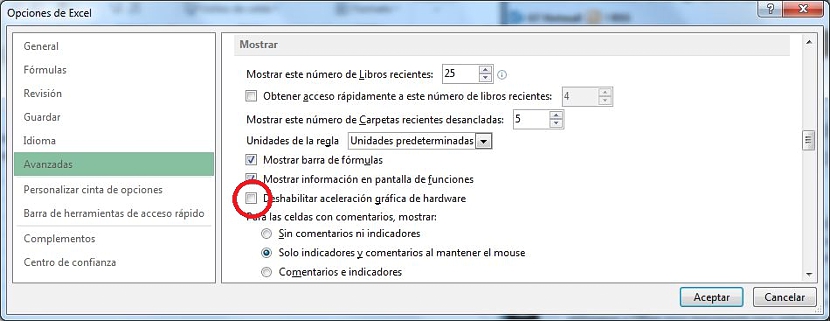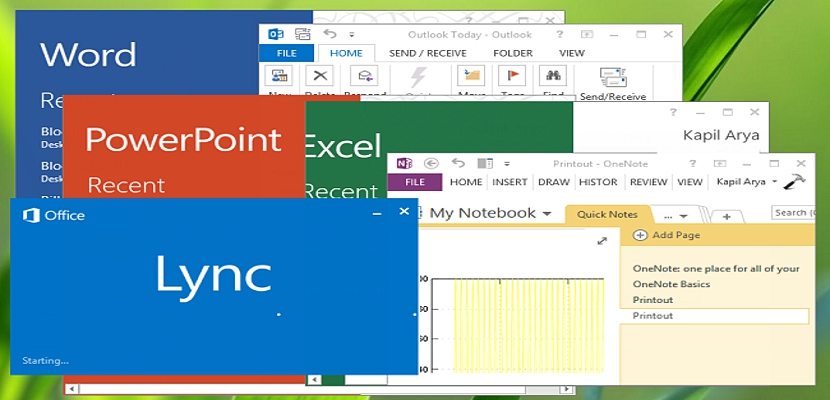
Petit à petit, de plus en plus de personnes utilisent Office 2013 comme suite bureautique principale dans différentes versions de Windows, ce qui a apporté une grande satisfaction à tous ses utilisateurs en raison de la fonctions spécialisées avec lesquelles il est intégré cette nouvelle version proposée par Microsoft.
Toutes ces fonctions spécialisées pourraient impliquer un projet d'une grande pertinence pour ses utilisateurs, ce qui signifie que certaines options doivent être activées pour son fonctionnement complet; mais si nous n'utilisons Office 2013 que pour rédiger de petits rapports ou effectuer des tâches minimalistes sur des feuilles de calcul Pourquoi ne pas l'optimiser pour qu'il ne consomme pas beaucoup de ressources Windows? C'est ce que nous allons essayer de faire tout de suite, car si nous utilisons la suite bureautique pour des tâches basiques, courantes et courantes, peut-être de manière aveugle nous consommons une grande quantité de ressources avec ce type de tâche.
Astuces dans la configuration d'Office 2013
Afin d'optimiser le travail d'Office 2013 sous Windows, Il ne faut pas modifier la configuration du système d'exploitation mais plutôt la suite bureautique; Peut-être que vous n'avez jamais utilisé cette zone de la configuration, c'est pourquoi pour le moment nous vous dirons quoi faire avec une petite astuce pour ne pouvoir utiliser que les ressources nécessaires du système d'exploitation, en désactivant quelques options dans l'un des les modules Office 2013.
- Tout d'abord, nous devons démarrer l'un des modules Office 2013 (Word, Excel, PowerPoint entre autres).
- Après cela, nous devons cliquer sur l'option «armoires de bureau»Depuis la barre de menus.
- Dans la barre latérale gauche affichée, nous devons choisir «Options«.
- Une nouvelle fenêtre s'ouvrira.
- Dans la fenêtre pop-up, nous devons naviguer vers le bas jusqu'à ce que nous trouvions la zone de «Voir«.
Une fois que nous aurons suivi les étapes suggérées ci-dessus, nous pourrons trouver une option dont la case est désactivée, qui dit "Désactiver l'accélération matérielle graphique"; si nous activons la boîte puis sélectionnons le bouton «Accepter»Nous ordonnerons à la suite bureautique de ne pas utiliser toutes les ressources (ou les plus puissantes) de notre ordinateur. Avec cela, Windows fonctionnera de manière plus fluide dans le reste des applications que nous exécutons. En d'autres termes, Office 2013 occupera une petite part des ressources Windows, permettant à d'autres logiciels de les utiliser plus facilement.